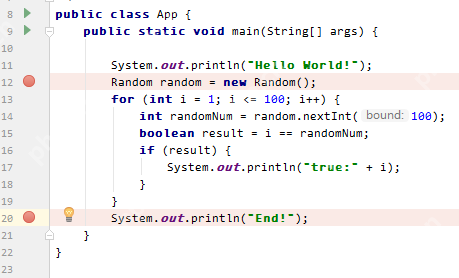Windows資源管理器停止工作導致屏幕閃爍的解決步驟如下:重啟資源管理器檢查并安裝更新運行系統文件檢查器禁用啟動程序更新圖形驅動程序卸載最近安裝的軟件和更新執行系統還原若問題仍未解決,可能存在硬件故障,請咨詢專業人員。

Windows資源管理器是Windows操作系統中管理文件和文件夾的圖形界面。當它停止工作時,可能會導致屏幕閃爍等問題。要解決此問題,請按照以下步驟操作:
1. 重啟資源管理器
- 按下“Ctrl”+“Alt”+“Del”打開任務管理器。
- 找到“Windows資源管理器”進程。
- 右鍵單擊它并選擇“重新啟動”。
2. 檢查更新
- 前往“設置”>“更新和安全”>“Windows更新”。
- 檢查是否有任何待定的更新,然后安裝它們。
3. 運行系統文件檢查器
4. 禁用啟動程序
- 按下“Windows鍵”+“R”打開“運行”對話框。
- 輸入“msconfig”并按回車。
- 轉到“服務”選項卡,選中“隱藏所有microsoft服務”框,然后單擊“全部禁用”。
- 轉到“啟動”選項卡,取消選中所有啟動項。
- 單擊“確定”保存更改并重新啟動計算機。
5. 更新圖形驅動程序
- 前往設備制造商的網站,下載最新版本的顯卡驅動程序。
- 安裝驅動程序并重新啟動計算機。
6. 卸載最近安裝的軟件和更新
- 前往“設置”>“應用程序”>“應用程序和功能”。
- 排序列表以查看最近安裝的軟件和更新。
- 卸載任何可能導致問題的軟件或更新。
7. 執行系統還原
- 如果其他步驟均不起作用,可以嘗試將系統還原到問題發生前的狀態。
- 前往“設置”>“更新和安全”>“恢復”。
- 在“系統還原”部分下,單擊“開始”。
- 選擇一個還原點并完成還原過程。
如果上述步驟無法解決問題,則可能是硬件故障導致的。在這種情況下,您可能需要聯系計算機制造商或技術人員進行進一步診斷。